यदि आप मेरे जैसे हैं, तो आप शायद YouTube पर एक टिप्पणी पोस्ट करने की आवश्यकता महसूस करते हैं यदि आप वास्तव में आपके द्वारा देखे गए वीडियो को पसंद करते हैं।
लेकिन कई बार ऐसा हुआ है जब मेरी टिप्पणियां पोस्ट करने में विफल रही हैं। यदि आप एक ही समस्या का सामना कर रहे हैं, तो उन समाधानों पर एक नज़र डालें जिनका उपयोग मैंने इस समस्या से छुटकारा पाने के लिए किया था। उम्मीद है, उनमें से कुछ आपके काम भी आएंगे।
अगर आपकी टिप्पणी YouTube पर पोस्ट नहीं होती है तो क्या करें
वीडियो को 30 सेकंड तक चलने दें
दिलचस्प बात यह है कि कई उपयोगकर्ताओं ने देखा कि यदि वे वीडियो को 30 सेकंड तक चलने देते हैं, तो वे एक टिप्पणी पोस्ट कर सकते हैं। ऐसा लगता है कि YouTube इस रणनीति का उपयोग स्पैम टिप्पणियों की संख्या को कम करने के लिए करता है।
जांचें कि क्या उत्तर सीमा तक पहुंच गई है
क्या आप जानते हैं कि YouTube पर टिप्पणी के जवाब देने की 500 सीमा है? दूसरे शब्दों में, जब कोई टिप्पणी 500 उत्तरों के करीब पहुंचती है, तो उपयोगकर्ता इसमें कोई और उत्तर नहीं जोड़ पाएंगे। खैर, यह एक ऐसी विशेषता है जिससे सामग्री निर्माता वास्तव में नफरत करते हैं, खासकर जब उनके वीडियो वायरल होते हैं।
मजेदार तथ्य: YouTube की प्लेलिस्ट वीडियो की सीमा 5,000 भी है। लेकिन हमें नहीं लगता कि उस सीमा तक पहुंचने वाले उपयोगकर्ताओं की संख्या बहुत अधिक है।
Youtube के मूल फ़ॉर्मेट होम पेज का उपयोग करें
- अपने चैनल आइकन पर क्लिक करें।
- चुनते हैं समायोजन.
- फिर पर क्लिक करें अतिरिक्त/उन्नत सुविधाएं देखें.

- पर क्लिक करें यूट्यूब लोगो.
- अब आपको होम पेज को ओरिजिनल फॉर्मेट में देखना चाहिए।
- अब, उस वीडियो को खोजें जिस पर आप टिप्पणी करना चाहते हैं।
- उस वीडियो पर क्लिक करें लेकिन उसे नए टैब में न खोलें।
- यह काम करता है या नहीं यह जांचने के लिए अभी एक टिप्पणी जोड़ने का प्रयास करें।
पुष्टि करें कि आपका चैनल बच्चों के लिए नहीं है
कुछ उपयोगकर्ता यह पुष्टि करके इस समस्या को हल करने में कामयाब रहे कि उनका चैनल बच्चों के लिए नहीं है।
- YouTube लॉन्च करें और अपने खाते में लॉग इन करें।
- पर जाए यूट्यूब स्टूडियो.
- फिर जाएं समायोजन.
- पर क्लिक करें चैनल.
- और जाएं एडवांस सेटिंग.
- निम्नलिखित विकल्प का पता लगाएँ: नहीं, इस चैनल को बच्चों के लिए नहीं बना के रूप में सेट करें.
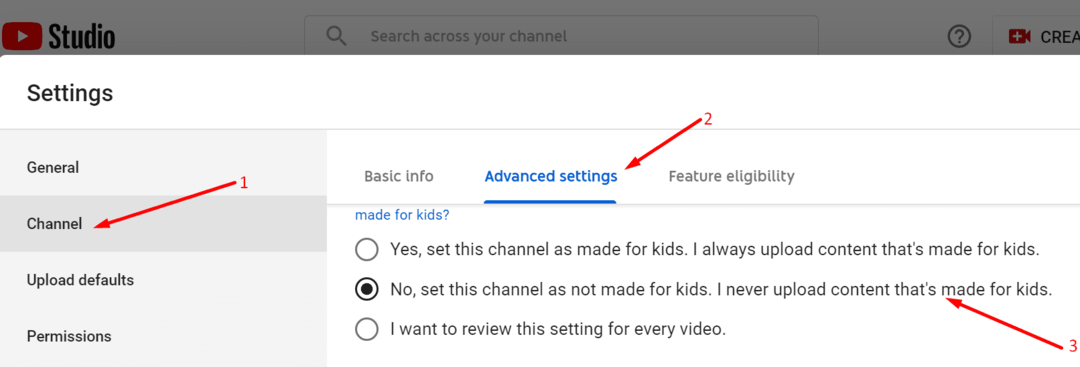
- अपने चैनल के बारे में इस जानकारी की पुष्टि करें। जांचें कि क्या आप अभी कोई टिप्पणी पोस्ट कर सकते हैं।
अपने एक्सटेंशन अक्षम करें और कैशे साफ़ करें
हो सकता है कि आपके द्वारा अपने ब्राउज़र पर इंस्टॉल किए गए एक्सटेंशन में से एक आपको YouTube पर टिप्पणियां पोस्ट करने से रोक रहा हो।
- अपने ब्राउज़र मेनू पर क्लिक करें।
- चुनते हैं एक्सटेंशन / ऐड-ऑन। या क्लिक करें अधिक उपकरण और फिर पर क्लिक करें एक्सटेंशन (आपके ब्राउज़र पर निर्भर करता है)।
- एक बार एक्सटेंशन की सूची दिखाई देने के बाद, आगे बढ़ें और सभी ऐड-ऑन बंद कर दें।

- अपने ब्राउज़र को रीफ़्रेश करें और फिर से टिप्पणी करने का प्रयास करें।
अगर वह काम नहीं करता है, तो शायद आपके ब्राउज़र कैश को दोष देना है।
- अपने ब्राउज़र मेनू पर फिर से क्लिक करें।
- के लिए जाओ इतिहास.
- फिर चुनें समस्त ब्राउज़िंग डेटा साफ़ करें.
- समय सीमा का चयन करें और फिर हिट करें शुद्ध आंकड़े बटन।

- जांचें कि क्या आप YouTube पर टिप्पणियां पोस्ट कर सकते हैं।
अपना वीपीएन बंद करें
यदि आप भू-प्रतिबंधित सामग्री तक पहुँचने के लिए वीपीएन का उपयोग कर रहे हैं, तो आप सुनिश्चित हो सकते हैं कि YouTube ऐसा नहीं करेगा। यह एक और कारण हो सकता है कि आप टिप्पणियां क्यों नहीं जोड़ सकते।
अपने वीपीएन या किसी अन्य प्रोग्राम को अक्षम करें जिसका उपयोग आप अपना वास्तविक आईपी पता छिपाने के लिए कर रहे हैं। जांचें कि क्या यह आपकी समस्या का समाधान था।
एक अलग ब्राउज़र का प्रयोग करें
अगर कुछ भी काम नहीं करता है, तो शायद आपको एक अलग ब्राउज़र का उपयोग करने की आवश्यकता है। जांचें कि क्या टिप्पणी समस्या किसी भिन्न ब्राउज़र पर बनी रहती है।